文章目录
前言
SVN是subversion的缩写,是一个开放源代码的版本控制系统,通过采用分支管理系统的高效管理,简而言之就是用于多个人共同开发同一个项目,实现共享资源,实现最终集中式的管理。
为了方便公司同事更好的使用公司的svn服务器,对svn客户端的安装使用做一下简单的整合总结,详细安装使用教程如下:
-
下载安装svn客户端:
1. TortoiseSVN下载链接:Downloads · TortoiseSVN
TortoiseSVN下载网站提供的svn客户端默认是英文的,如果要使用中文,需要下载简体中文语言包进行安装设置。
2. svn客户端安装
如下图所示,客户端下载完成后,双击安装,弹出如下窗口,点击Next
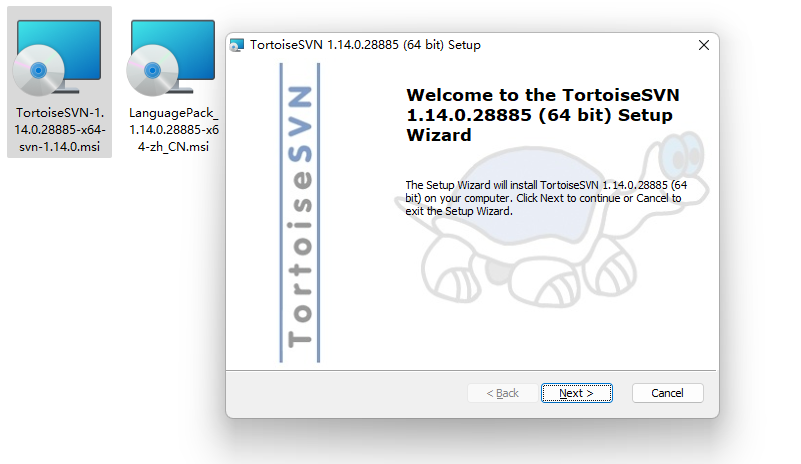
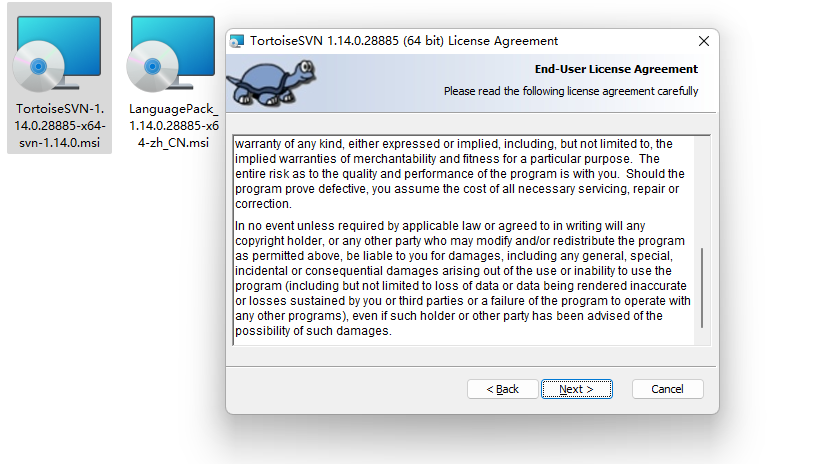
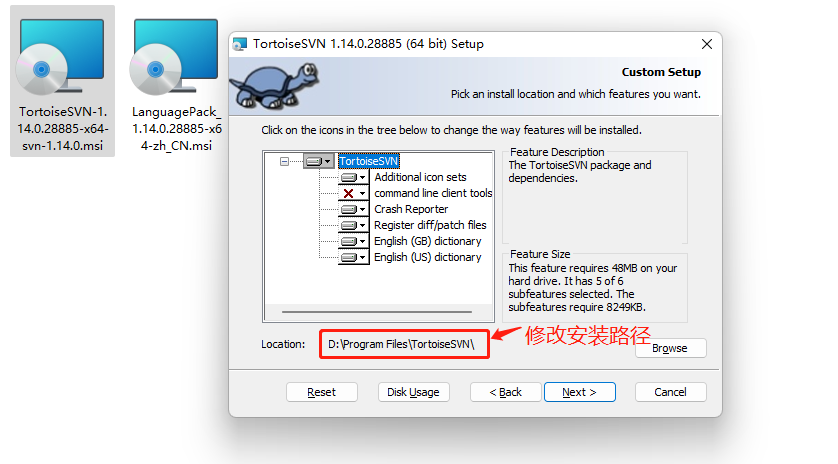
点击 Install进行安装,安装加载完成后,点击Finish完成安装,SVN客户端简体中文语言包安装步骤类似不再详细介绍。
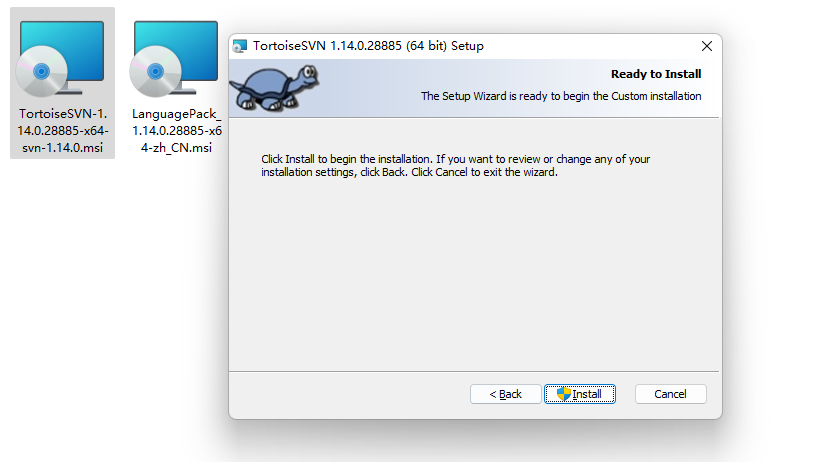
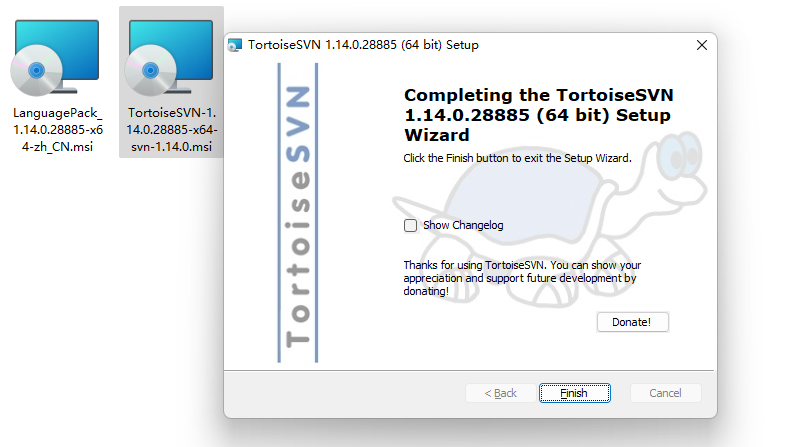
SVN客户端是直接集成到Windows系统的右键菜单栏中的插件,使用客户端完成与服务端项目资源的数据交互(下载,提交,修改,变更等)操作,都需要通过右键菜单来完成。
使用示例如下:
1.配置svn客户端语言,可以在电脑桌面任意空白处,鼠标右键(win11系统如果菜单没直接看到svn选项-选中显示更多选项)如下图所示,然后找到TortoiseSVN选项-选中Settings

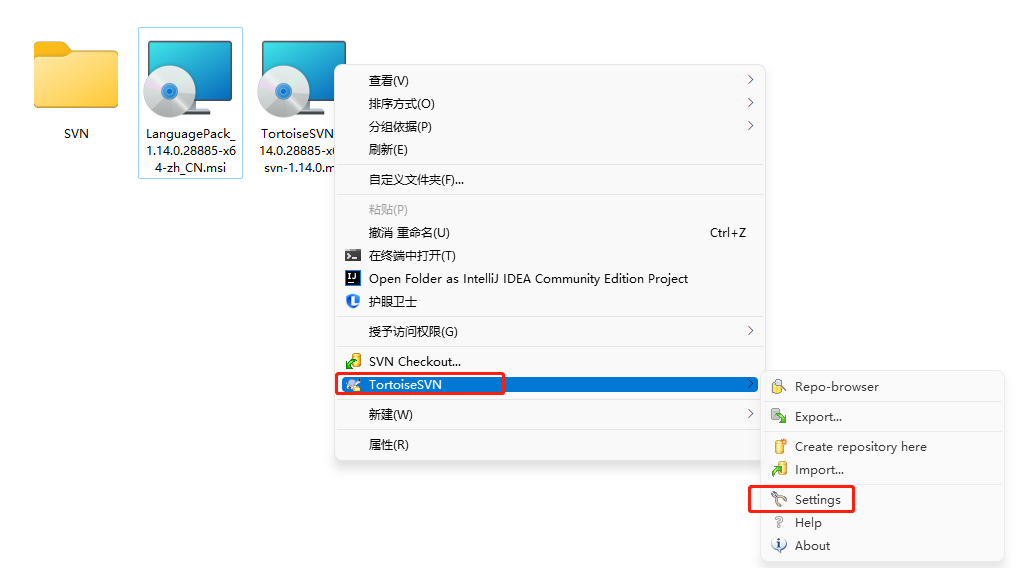 选中中文简体-点击应用-确定,重新打开设置页面发现已经显示成中文了
选中中文简体-点击应用-确定,重新打开设置页面发现已经显示成中文了

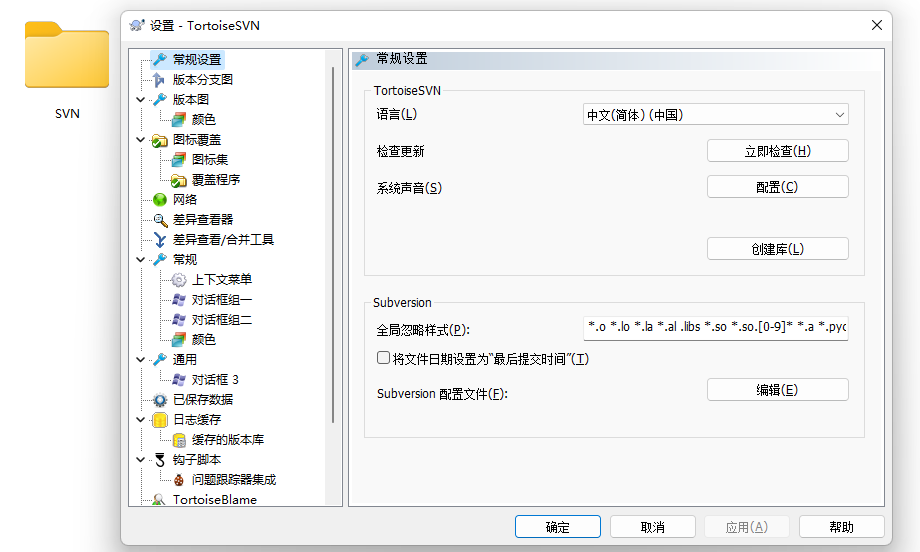
2.从svn服务端下载项目数据
(1)在电脑本地新建一个文件夹,为方便管理查找,建议在C盘以外的盘新建一个SVN文件夹,并在文件夹下新建已发项目名称或项目号命名的文件,然后右击文件夹-找到SVN检出选项(win11右击后-选中显示更多选项-SVN检出)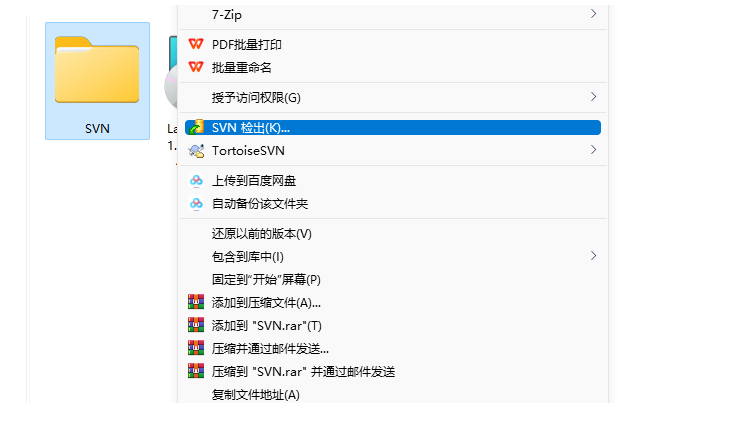
(2)点击检出弹出如下窗口,将svn服务器对应的项目访问链接复制黏贴到版本库URL里边,如无特殊要求,点击确定即可将最新的项目数据下载至电脑本地
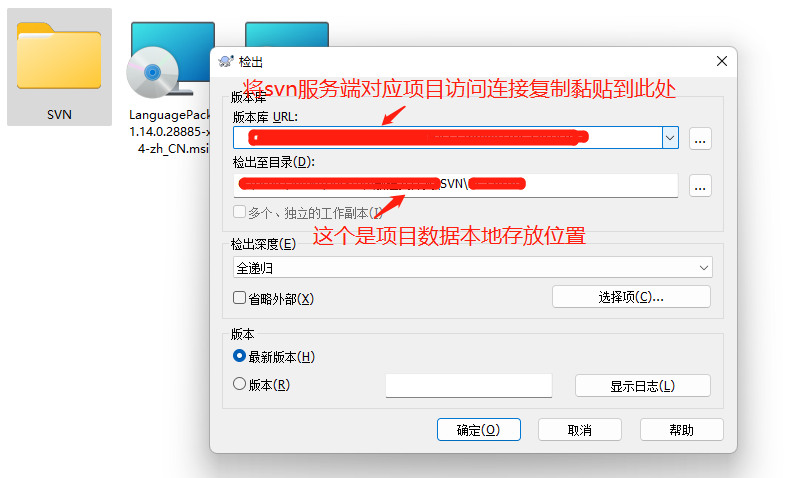
3.对项目的修改与提交,项目下载到本地后如下所示,你可以在里边新建,修改,删除,更新文件等等。例如:新建文件夹11,并选择提交
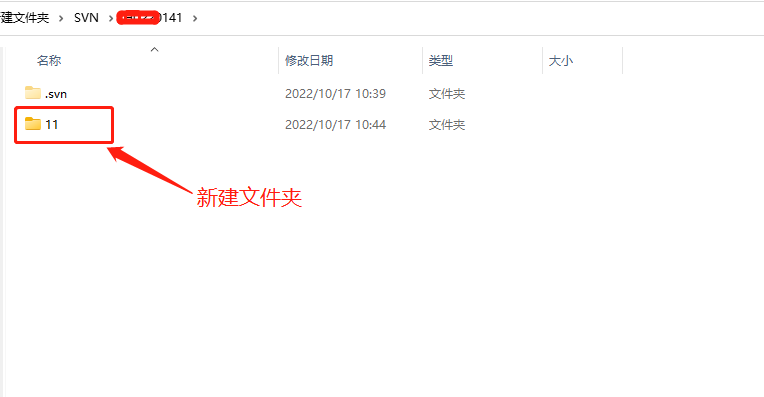
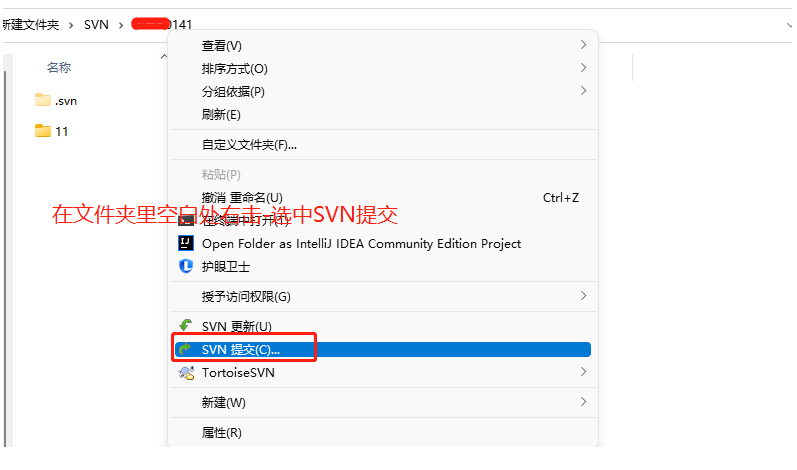
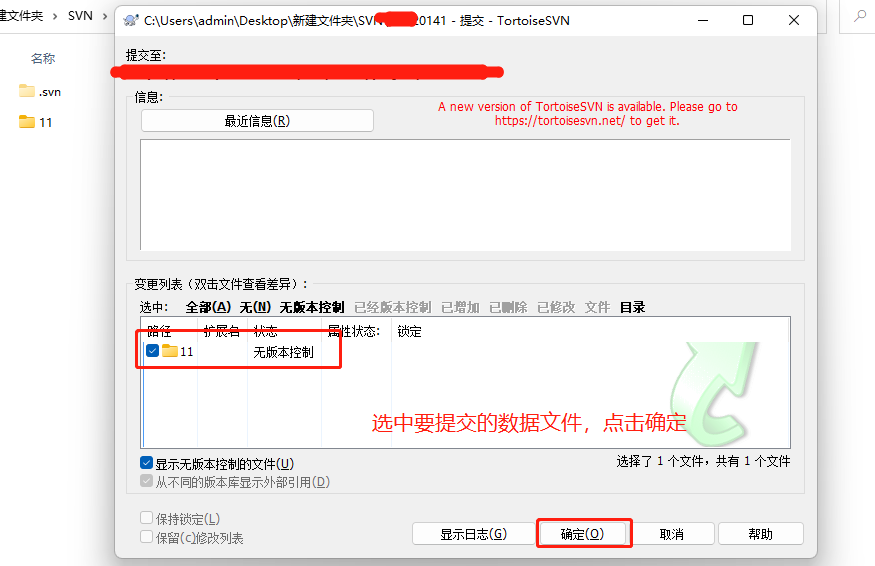
4.获取更新
如果别人修改了SVN服务端资源库上的项目,你想下载最新的项目,则在 本机项目文件空白处单击鼠标右键,选择 SVN更新 ,即可自动完成下载,并会提示所作的更新有哪些。
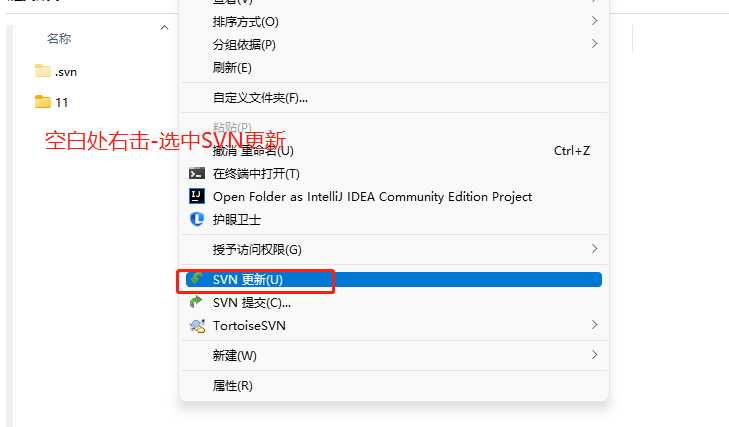
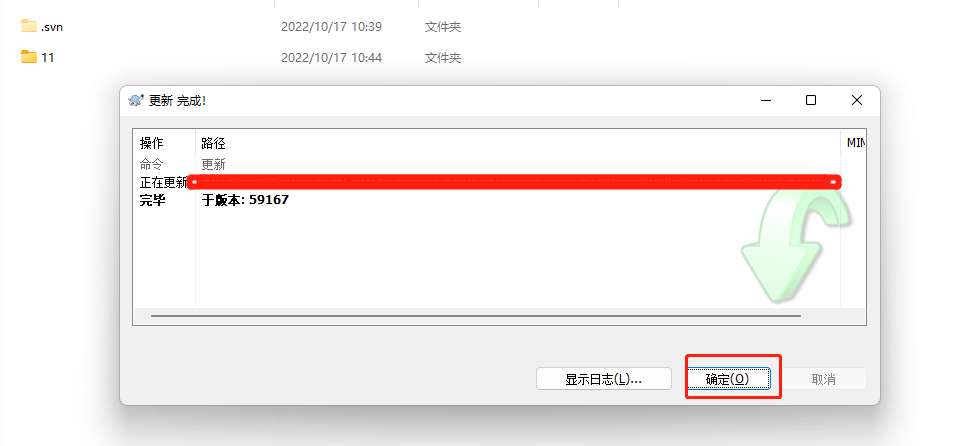
如果有数据更新,则会显示更新的内容。
总结
1.新建文件命名时切记不要用空格键否则其他人更新获取你新建的文件数据时会报错,Error: ‘documents ’ is not valid as filename in directory ‘xxxxxx’
2.如果发生提交冲突,即两人都提交修改,后提交者由于版本落后会提交失败。这时可以先把自己的项目备份,然后从服务端下载最新的项目,再把自己的项目覆盖到本地项目文件夹,最后SVN提交即可成功提交
3.SVN不提供历史版本功能,所以项目被覆盖后就找不回来了,所以切记备份。如果需要历史版本的保存功能,推荐使用Git
4.在原项目文件夹内选择SVN更新的话,会自动覆盖掉原有内容。建议:先备份,再更新,防止自己本来的项目内容丢失。